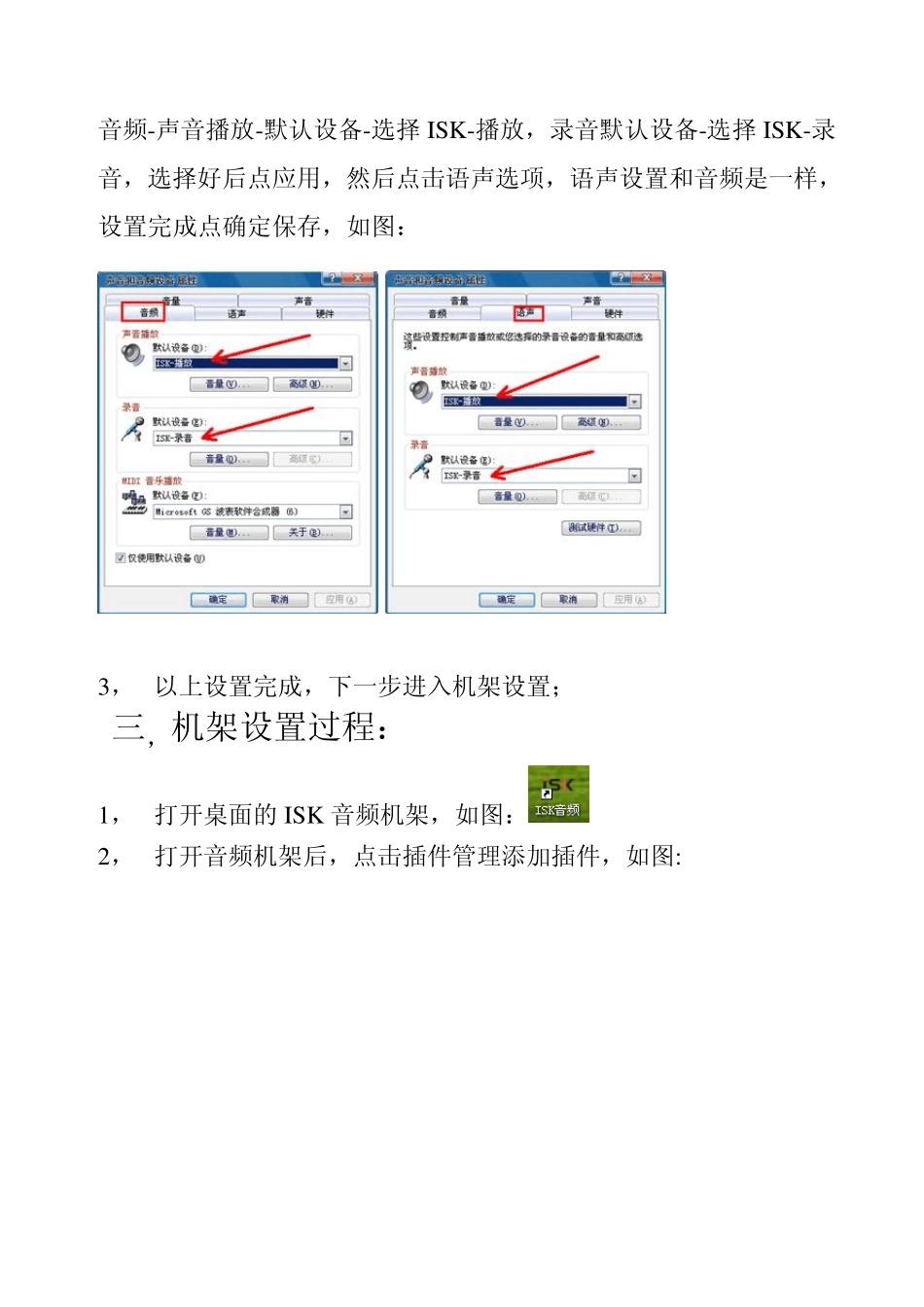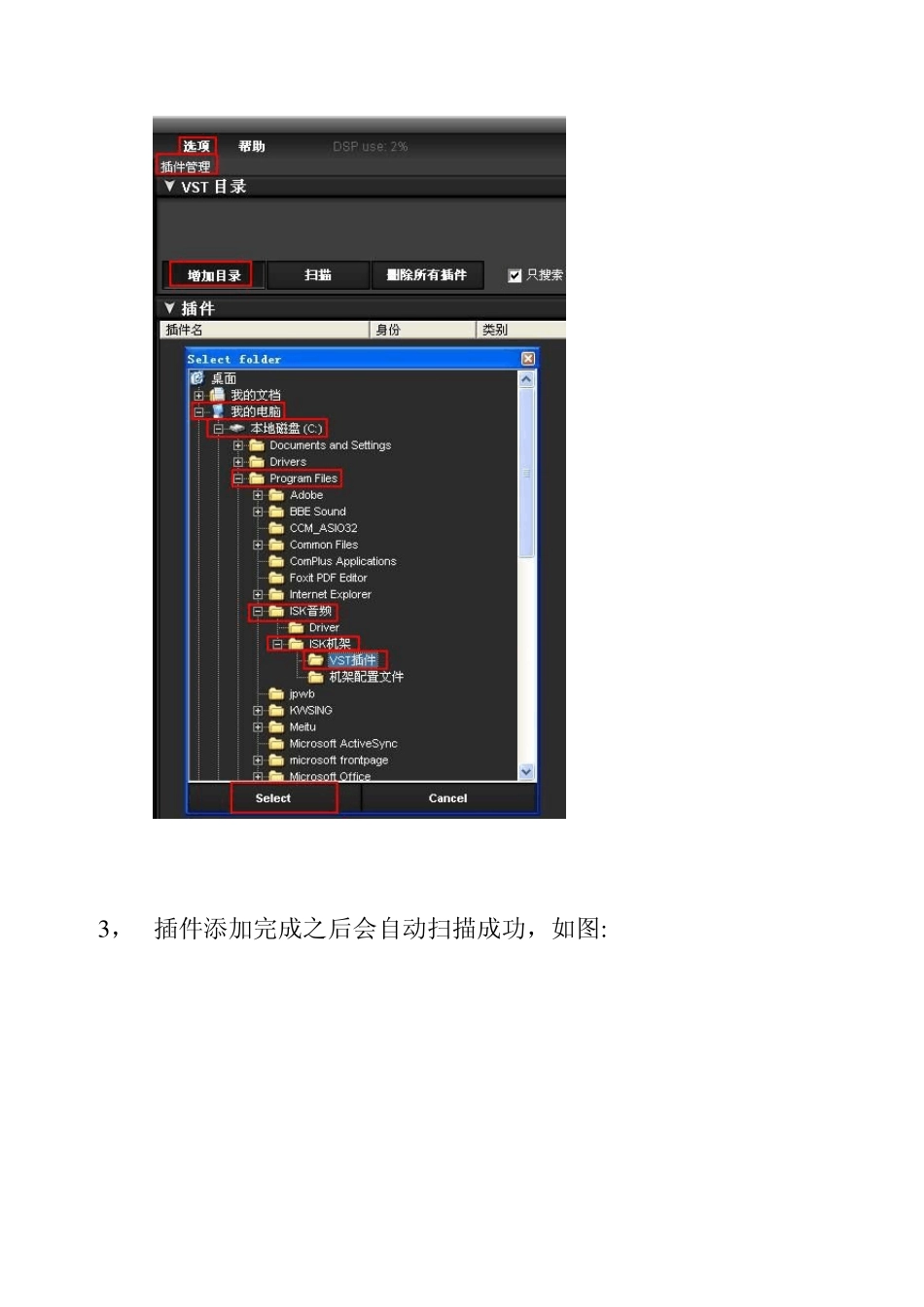UK600 驱动WIN7 和XP 安装调试过程说明 一, UK600 共有两种音效模式为软件模式和硬件模式: 1, 硬件模式是声卡本身自带的各种效果,可通过手调或摇控器调试各种效果; 2, 软件模式通过安装声卡驱动和VST 机架软件,才能调试出自己想要的各种效果声音; 二, 软件模式驱动安装和设置过程: 1,在安装驱动之前先电脑上的杀毒软件关闭,然后打开驱动文件选择适合自己的系统版本驱动文件,安装好驱动后,检查驱动是否安装成功,如图: 2,打开控制面板后,点击声音和音频设备属性,在音频和语声选项, 音频-声音播放-默认设备-选择ISK-播放,录音默认设备-选择ISK-录音,选择好后点应用,然后点击语声选项,语声设置和音频是一样,设置完成点确定保存,如图: 3, 以上设置完成,下一步进入机架设置; 三,机架设置过程: 1, 打开桌面的 ISK 音频机架,如图: 2, 打开音频机架后,点击插件管理添加插件,如图: 3, 插件添加完成之后会自动扫描成功,如图: 4,插件添加完成后,再点击选项,打开 ASIO 驱动设置,选择 ASIO 驱动,图: 5,选择好 ASIO 驱动后,点击控制面板进行下一步设置,如图: 5-1 ISK-播放选项,把录音延迟补偿的录音和放音设置为1024 采样点,配置选项总是以44.1KHZ《-》48KHZ重取的打勾去掉,ASIO 缓冲区大小设置为256 采样点,然后放音那项关闭; 5-2 ISK-录音选项,把录音选项关闭,然后把放音延迟补偿的录音和放音设置为1024 采样点,配置选项总是以44.1KHZ《-》48KHZ重取的打勾去掉,ASIO 缓冲区大小设置为256 采样点; 5-3 ISKUK600 选项,把放音和录音选项设置为,延迟补偿的录音和放音设置为1024 采样点,配置选项总是以44.1KHZ《-》48KHZ重取的打勾去掉,ASIO 缓冲区大小设置为256 采样点;以上设置完成后退出简易设置,再关闭控制面板,如图: 6,关闭控制面板后,点击重置ASIO 后占确定完成设置,如图: 7,ASIO 驱动设置完成后,点击工程-打开工程文件,再打开效果文件,如图l 8,压限器-闪避效果-混音开关设置,如图: l 9,以上设置操作完成,声卡软件模式就可以正常使用,如图: 四,在软件模式下音频播放器设置 1,酷我 K 歌播放器设置,打开播放器点击设备调试,如图: 2,打开设备调试,第一步:麦克风输入,选择 ISK-录音,如图: 第二步:麦克风输出,选择麦克风输出,点击下一步进行下一步设置; 第三步:扬声器检测,声音输出设备选择 ISK-播放,...